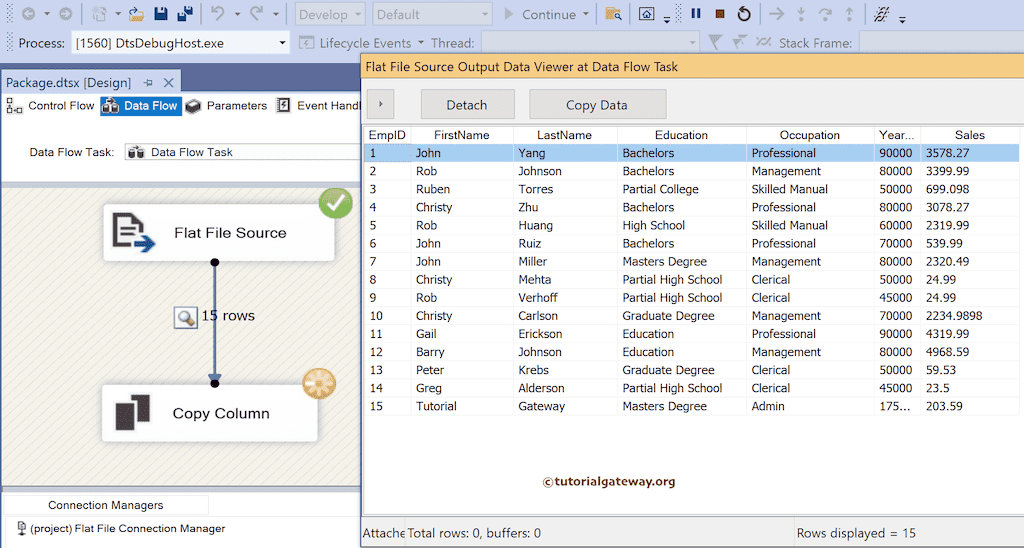本文介绍了如何在 SSIS 中创建平文件连接管理器、将其数据加载到 Integration Services 中以及转换其数据。
下面的屏幕截图显示这是一个简单的文本文件,并且每个列都由逗号分隔。
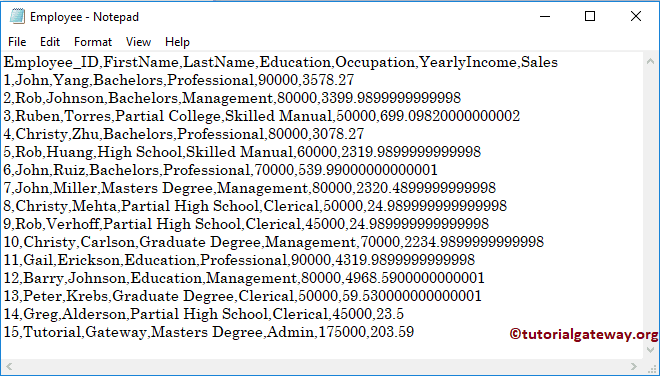
SSIS 平文件连接管理器
在解决方案资源管理器中,右键单击“连接管理器”文件夹,然后选择“新建连接管理器”。
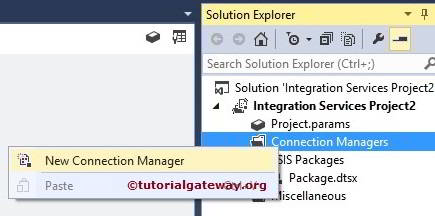
选择 FLATFILE 选项,该选项有助于连接到平面文件并读取其数据。有关更多数据加载选项,请单击此处 >> Click Here。
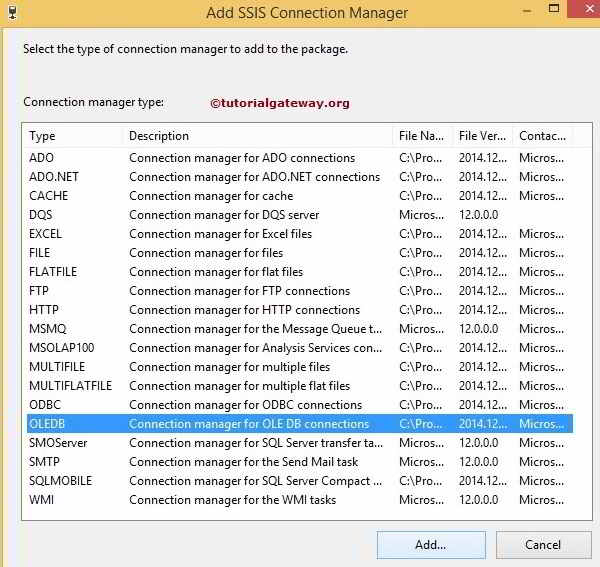
这将打开 SSIS 平文件连接管理器编辑器窗口。根据需要更改名称并添加描述。让我单击“浏览”按钮来选择文件。此处,我们选择了 Employee.txt 文件。
格式:您必须提供平面文件分隔列值的方式。
- 分隔符:逗号、空格等。
- 固定宽度:每列固定空间。
- 不规则右对齐:固定宽度。
文本限定符:无。如果列和行值用双引号括起来,则使用双引号。
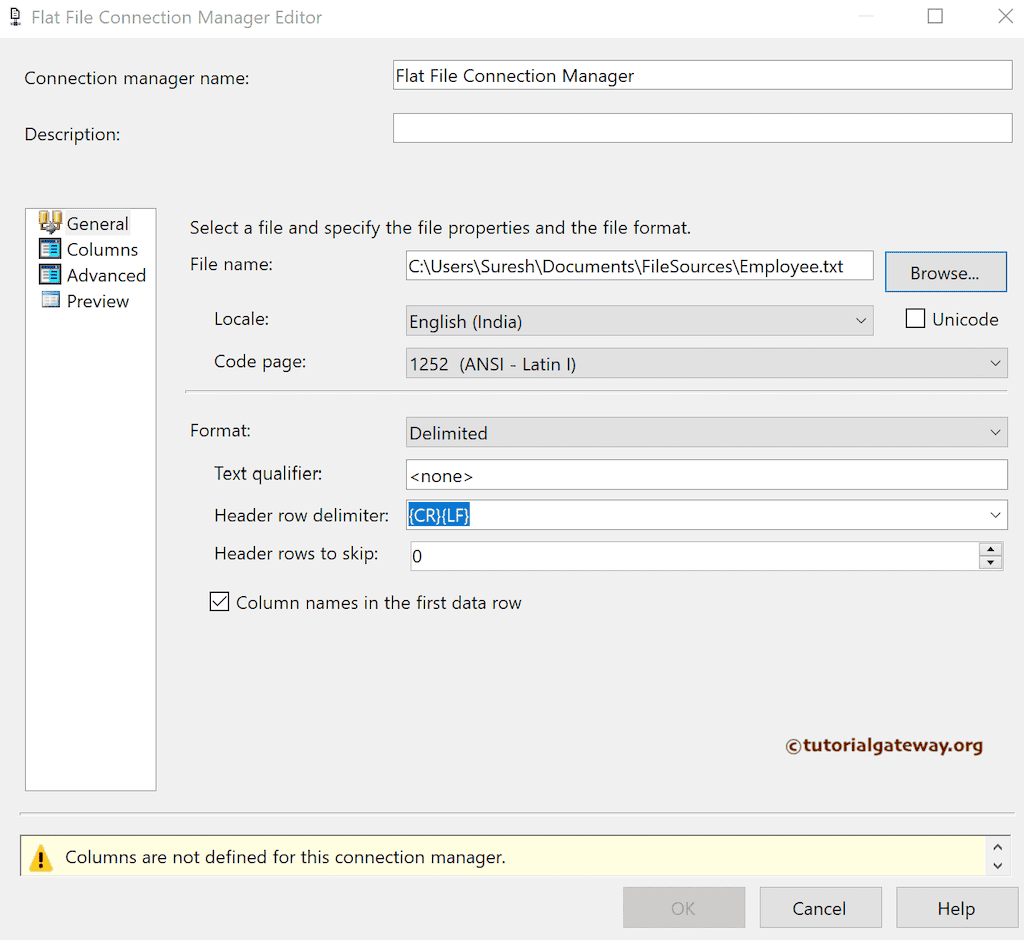
使用“列”选项卡检查列是否已正确分隔。如果未正确分隔,请更改行和列分隔符。
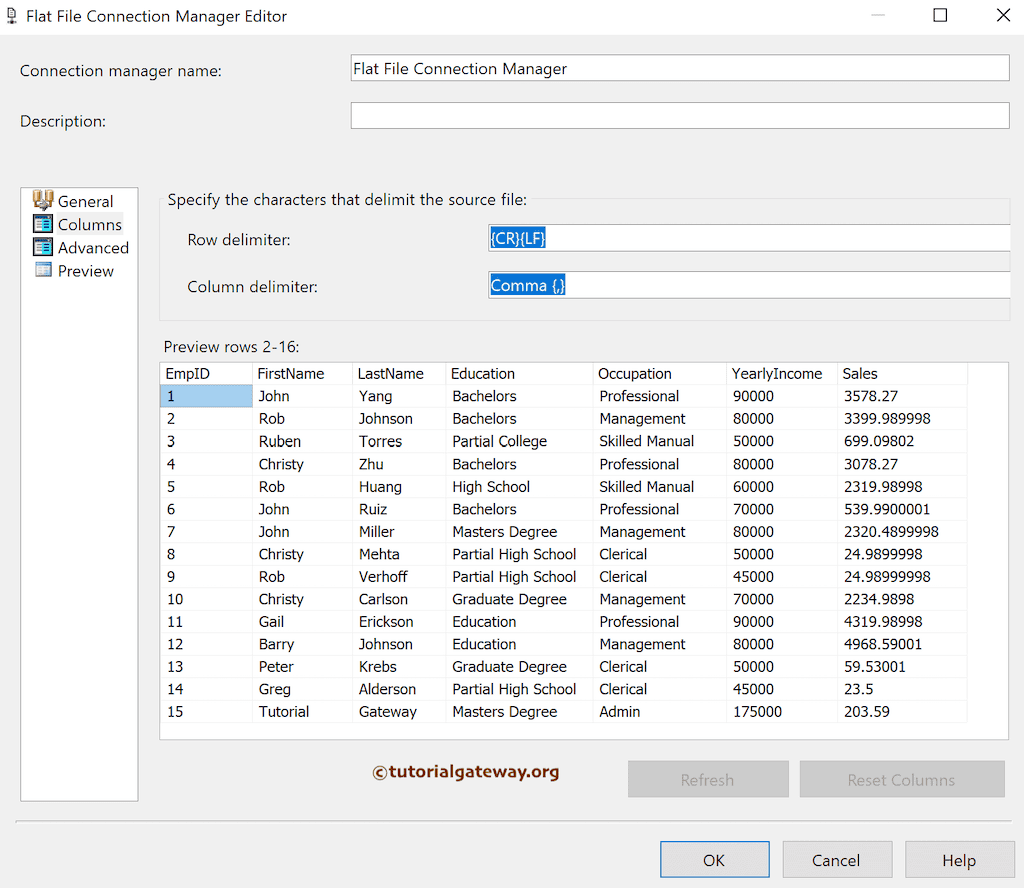
使用“高级”选项卡根据需要更改每列的数据类型。
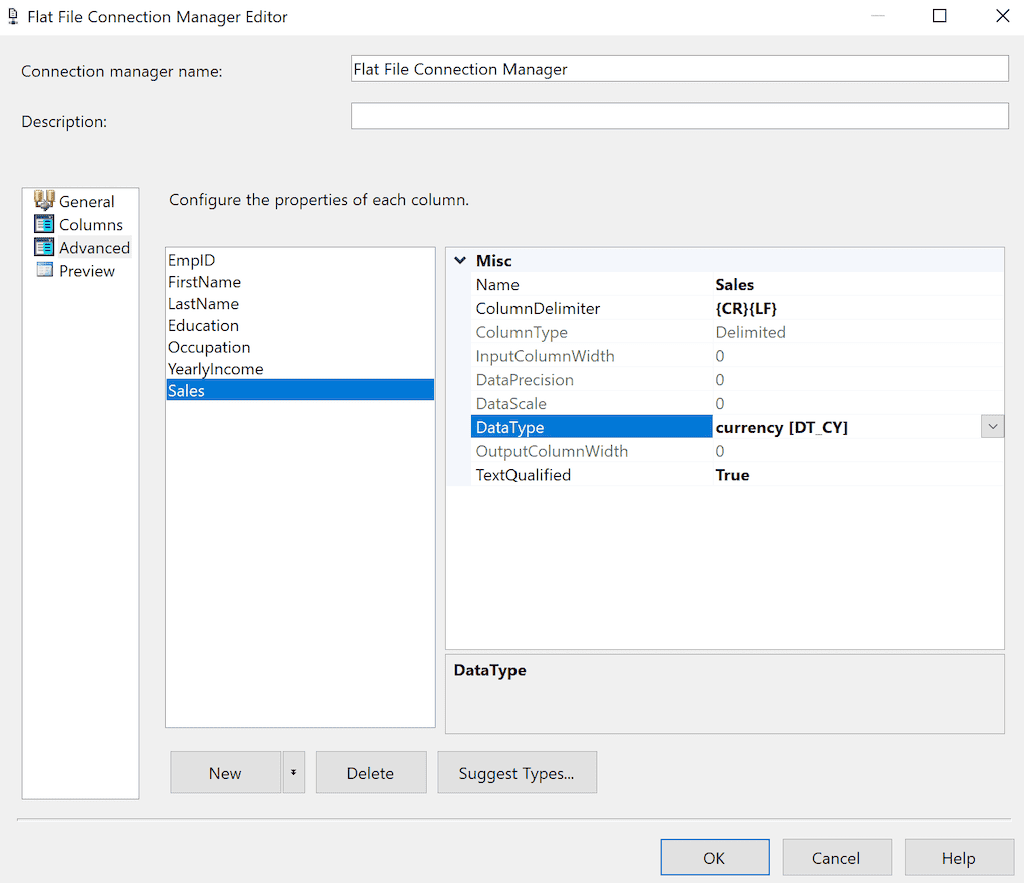
现在您可以看到平文件连接管理器。添加数据流任务并双击它。
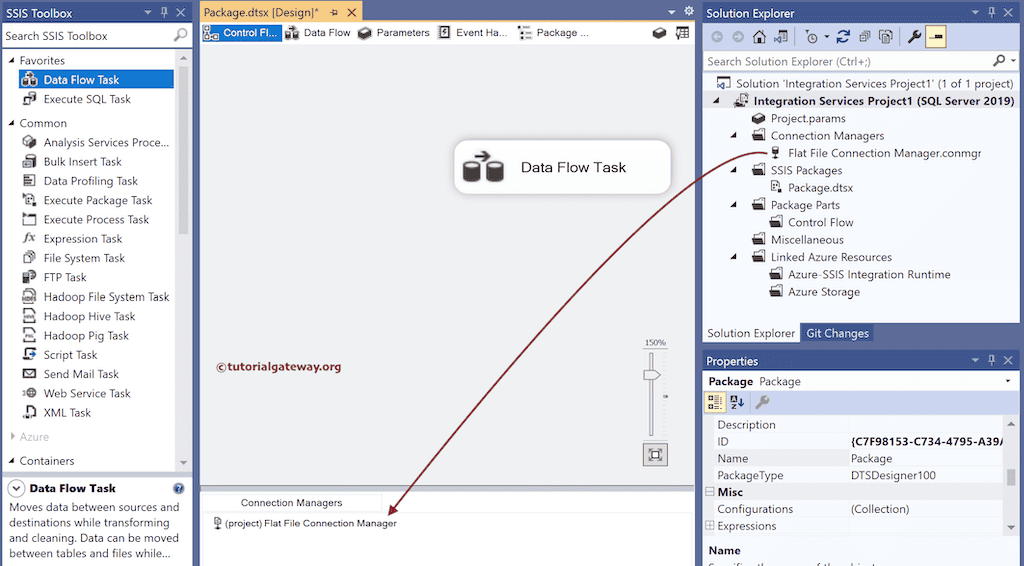
添加平文件源并双击以选择我们之前创建的平文件连接管理器。

检查列。
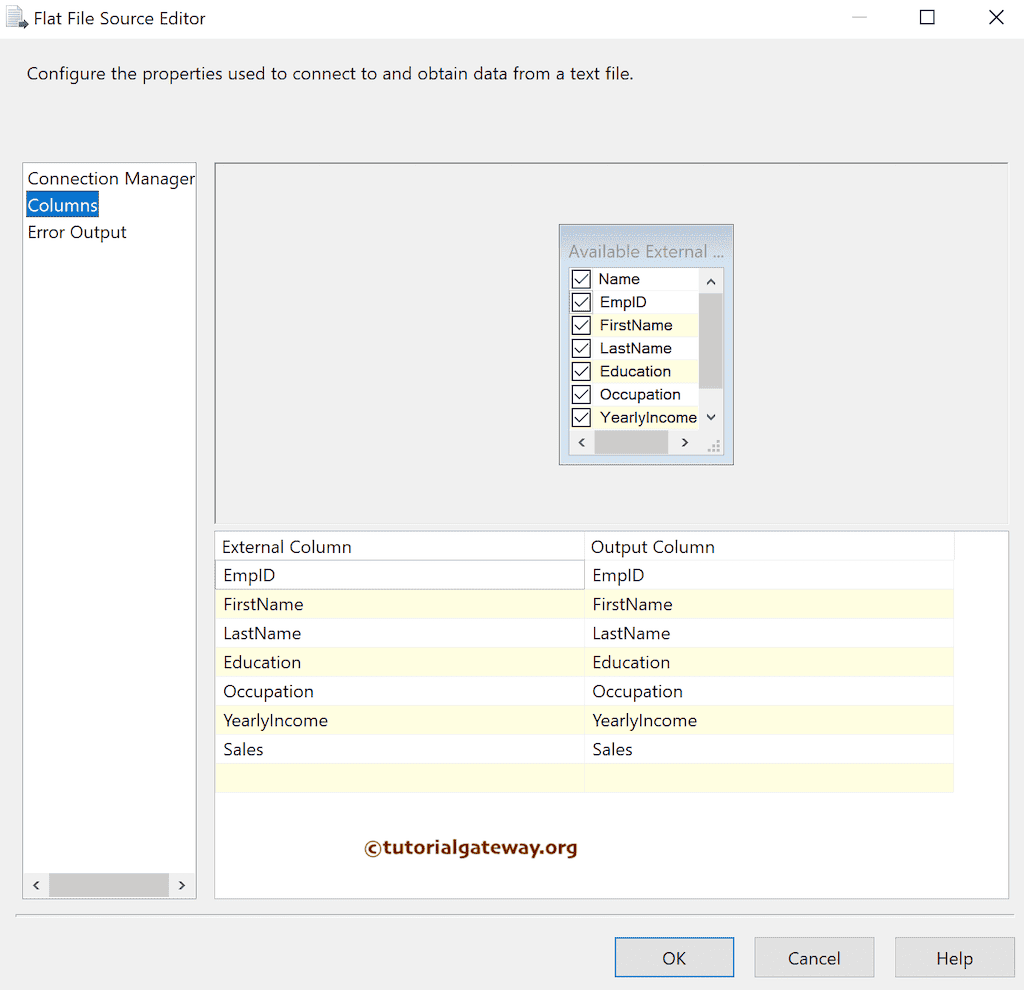
添加 复制列 并添加数据查看器以查看数据。接下来,运行 SSIS 包以查看结果。